Cómo recuperar el acceso al disco duro, solucionar el error de no poder abrir el disco duro

En este artículo, te guiaremos sobre cómo recuperar el acceso a tu disco duro cuando falla. ¡Sigamos!
Cada vez que compra un nuevo teléfono inteligente Android, se necesita una cierta cantidad de tiempo para acostumbrarse a él. El sistema operativo Android ha cambiado mucho a lo largo de los años. Si está dando un gran salto de versión, como, de Android Marshmallow a Android Pie o Android 10, es posible que se sienta un poco confundido al principio. Las opciones de navegación, los iconos, el cajón de aplicaciones, los widgets, la configuración, las funciones, etc. son algunos de los muchos cambios que notará. En esta situación, está completamente bien si se siente abrumado y busca ayuda porque eso es exactamente para lo que estamos aquí.
Ahora, la mejor manera de familiarizarse con su nuevo teléfono es revisando su configuración. Todas las personalizaciones que desee aplicar se pueden realizar desde la Configuración. Aparte de eso, Configuración es la puerta de entrada para resolver varios tipos de problemas, como sonidos de notificación molestos, tono de llamada irritante, problemas de conectividad de red o Wi-Fi, problemas relacionados con la cuenta, etc. Por lo tanto, es seguro decir que el menú Configuración es el sistema de control central de un dispositivo Android. Por lo tanto, sin perder más tiempo, echemos un vistazo a las distintas formas de acceder o abrir el menú de Configuración de Android.
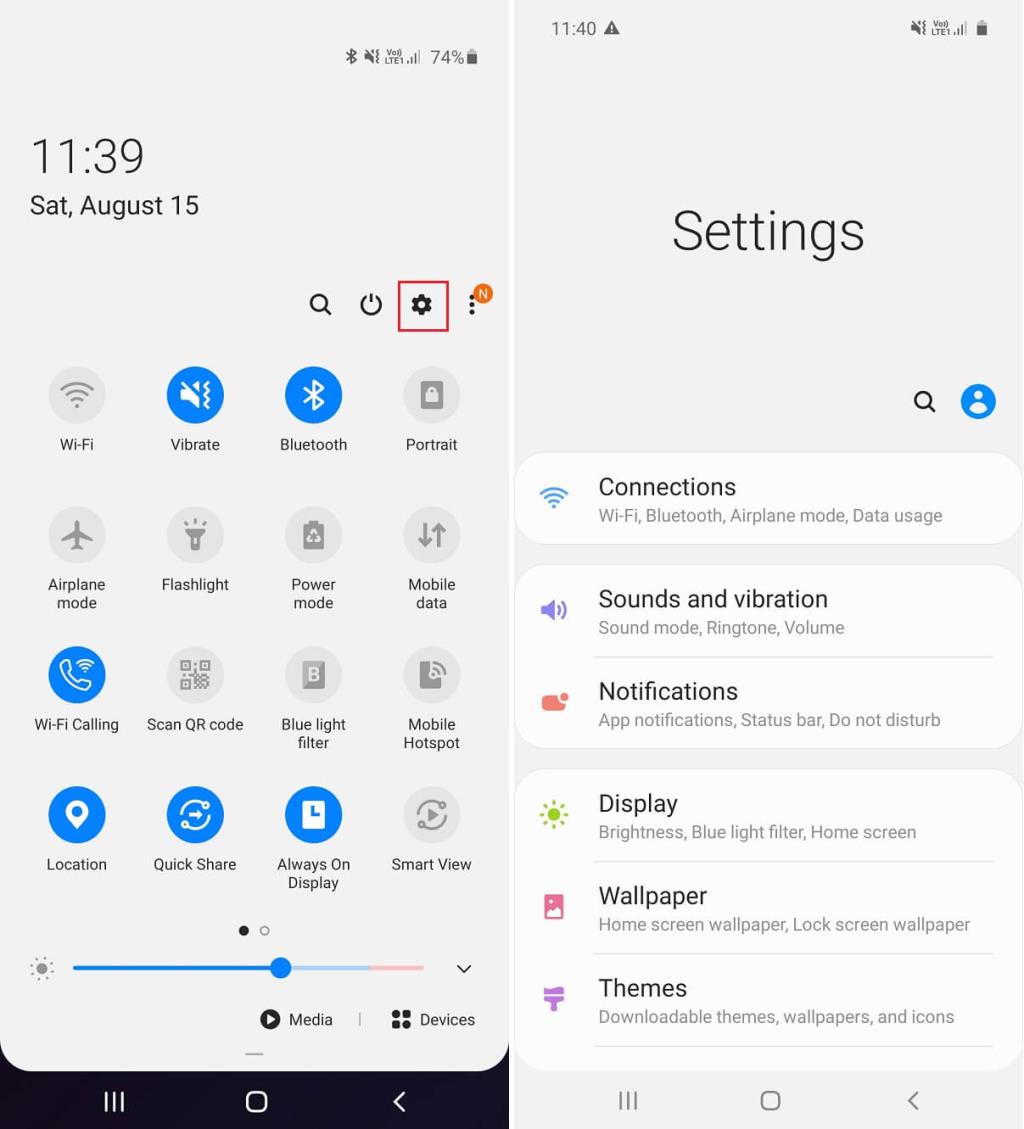
Contenido
Se puede acceder a todas las aplicaciones de Android desde un solo lugar llamado cajón de aplicaciones . Al igual que con cualquier otra aplicación, la configuración también se puede encontrar aquí. Todo lo que necesita hacer es seguir los pasos que se detallan a continuación para acceder al menú Configuración a través del cajón de la aplicación.
1. Simplemente toque el icono del Cajón de aplicaciones para abrir la lista de aplicaciones.

2. Ahora, desplácese hacia abajo en la lista hasta que vea el icono de Configuración .

3. Haga clic en el icono Configuración y el menú de configuración se abrirá en su pantalla.
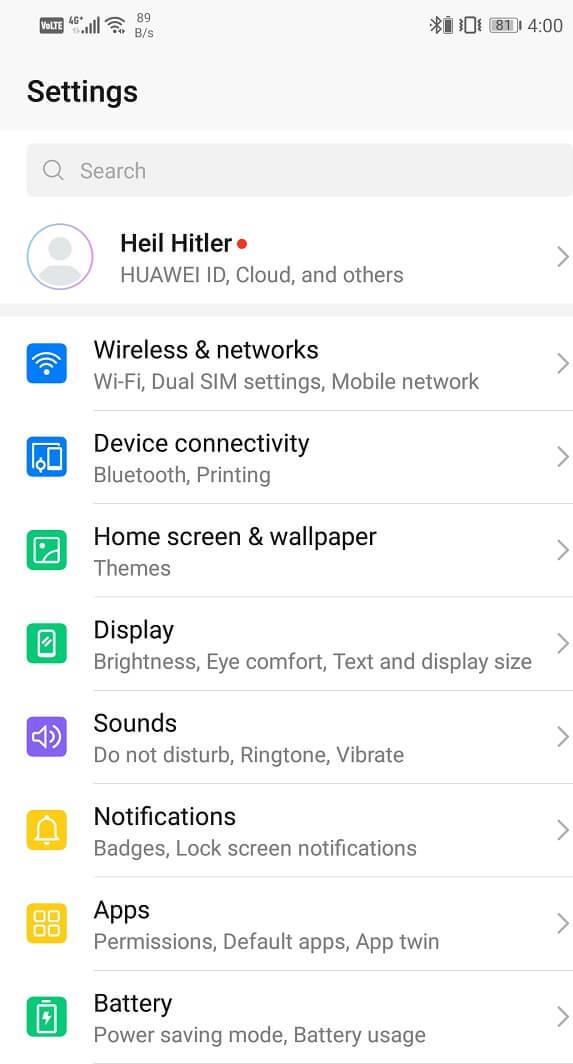
4. Si no puede encontrar el icono de Configuración, también puede escribir Configuración en la barra de búsqueda .
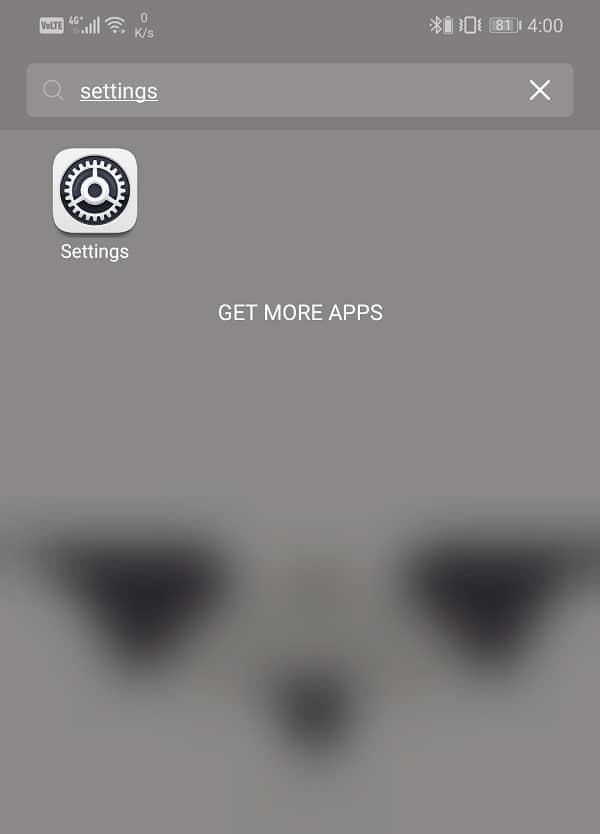
En lugar de abrir el cajón de la aplicación todo el tiempo, puede agregar un icono de acceso directo para la Configuración en la pantalla de inicio. De esta manera, puede acceder al menú de Configuración de Android con un solo clic.
1. Abra el cajón de la aplicación haciendo clic en su icono y luego desplácese hacia abajo para encontrar el icono de Configuración .


2. Toque y mantenga presionado el ícono por un tiempo y notará que comienza a moverse junto con su dedo y en el fondo estará la pantalla de inicio.
3. Simplemente arrastre el icono a cualquier posición de la pantalla de inicio y déjelo allí. Esto creará un acceso directo a Configuración en su pantalla de inicio.
4. Para la próxima vez, simplemente toque el acceso directo de Configuración en la pantalla para abrir el menú Configuración.
Al arrastrar hacia abajo el panel de notificaciones, se abre el menú Configuración rápida . Los accesos directos y los interruptores de palanca para Bluetooth, Wi-Fi, datos móviles, linterna, etc. son algunos de los iconos presentes aquí. Aparte de eso, también existe la opción de abrir el menú Configuración desde aquí haciendo clic en el pequeño icono de rueda dentada presente aquí.
1. Una vez que su pantalla esté desbloqueada, simplemente arrastre hacia abajo desde el panel de notificaciones.
2. Dependiendo del dispositivo y su IU (interfaz de usuario), esto abriría el menú de Configuración rápida compactado o extendido.
3. Si nota un icono de rueda dentada en el menú compactado, simplemente tóquelo y se abrirá el menú Configuración.
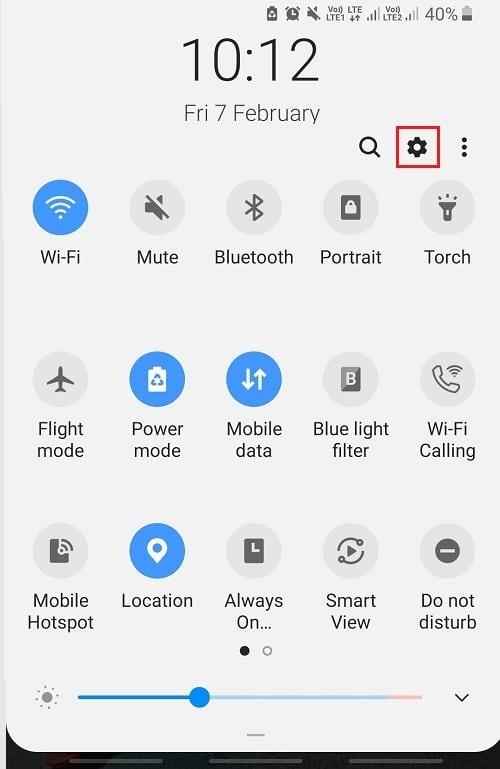
4. Si no es así, deslice el dedo hacia abajo una vez más para abrir el menú extendido completo. Ahora definitivamente encontrará el ícono de la rueda dentada en la parte inferior del menú de Configuración rápida.
5. Toque en él para ir a Configuración.
Otra forma interesante de abrir el menú de Configuración de Android es con la ayuda del Asistente de Google . Todos los dispositivos Android modernos tienen un asistente personal inteligente con inteligencia artificial para beneficio de los usuarios. El Asistente de Google se puede activar diciendo " Ok Google " o "Hey Google". También puede tocar el icono del micrófono en la barra de búsqueda de Google en la pantalla de inicio. Una vez que el Asistente de Google comience a escuchar, simplemente diga " Abrir configuración " y se abrirá el menú Configuración para usted.
Si no desea utilizar el menú de configuración predeterminado preinstalado en su dispositivo Android, puede optar por una aplicación de terceros. Busque la aplicación Configuración en Play Store y encontrará muchas opciones. El beneficio de usar estas aplicaciones es su interfaz simple y la facilidad de personalización. Tienen muchas características adicionales como una barra lateral que le permite abrir configuraciones mientras usa una aplicación. También puede guardar diferentes perfiles para diferentes aplicaciones y, por lo tanto, guardar diferentes configuraciones de volumen, brillo, orientación, Bluetooth, tiempo de espera de la pantalla, etc.
Aparte de estos, hay otras configuraciones específicas, como la configuración de Google, la configuración de privacidad, la configuración del teclado, la configuración de Wi-Fi e Internet, etc., que pueden resultarle difíciles de navegar. Por esta razón, en la siguiente sección, lo ayudaremos a encontrar algunas configuraciones útiles que necesitará en el futuro.
Lea también: Cómo deshabilitar las notificaciones OTA en Android
Para modificar sus preferencias con respecto a los servicios ofrecidos por Google, debe abrir la configuración de Google. Para realizar cambios en aplicaciones como el Asistente de Google o los mapas de Google, debe hacerlo a través de la Configuración de Google.
1. Abra el menú Configuración , desplácese hacia abajo y verá la opción Google .

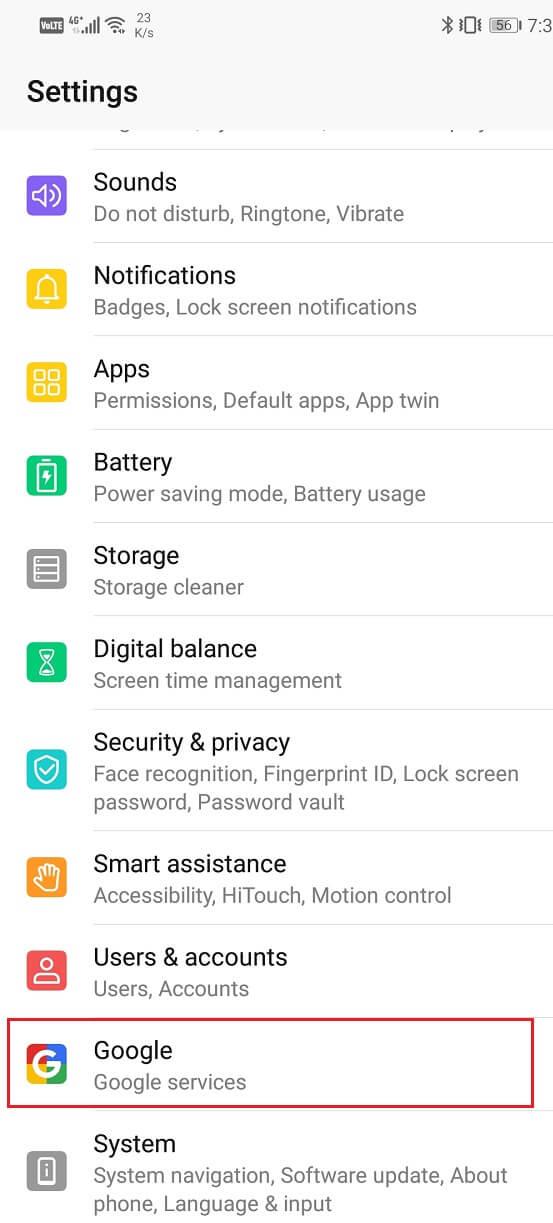
2. Toque sobre él y encontrará la configuración de Google necesaria aquí.
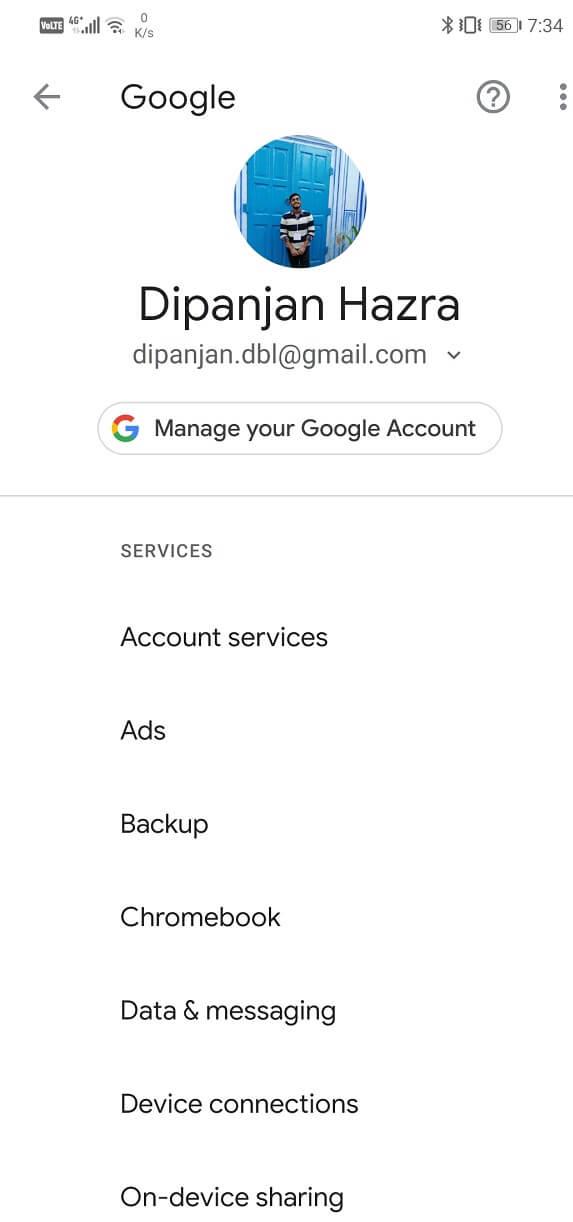
Las opciones de desarrollador se refieren a una serie de configuraciones avanzadas que pueden afectar en gran medida el rendimiento y la apariencia del dispositivo. Estas configuraciones no están diseñadas para usuarios promedio de teléfonos inteligentes. Solo si desea probar varias operaciones avanzadas, como rootear su teléfono, ¿necesitará las opciones de desarrollador? Siga los pasos que se indican aquí para habilitar las opciones de desarrollador .
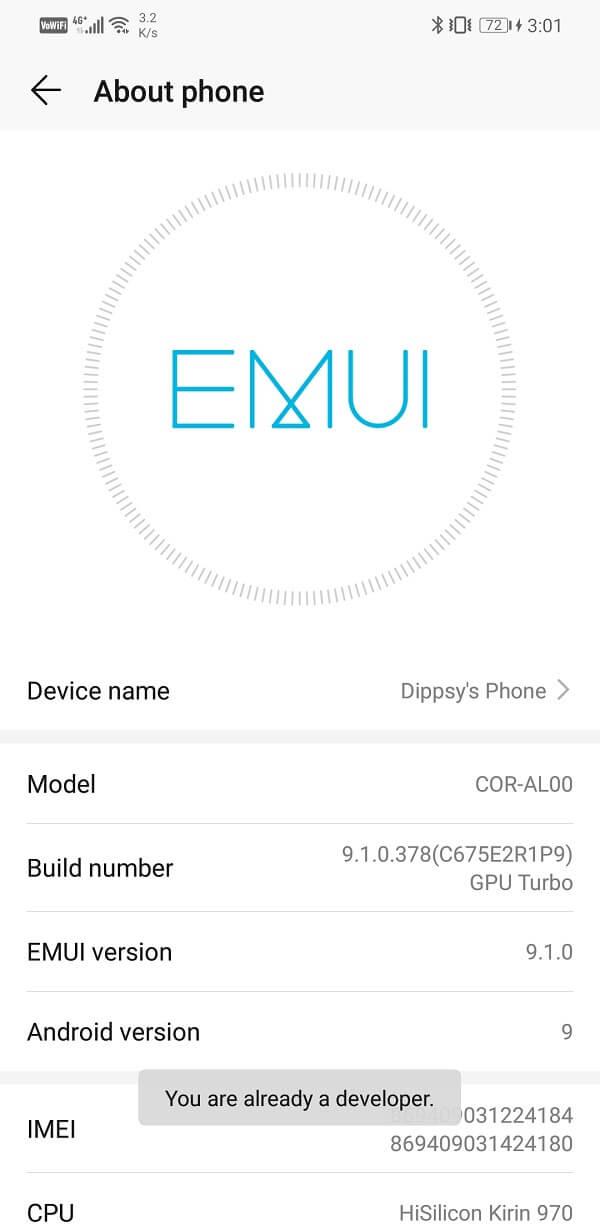
Una vez que aparezca el mensaje "Ahora es un desarrollador" en la pantalla, podrá acceder a las opciones de desarrollador desde la Configuración. Ahora, siga los pasos que se indican a continuación para acceder a las opciones de desarrollador.
1. Vaya a la Configuración de su teléfono y luego abra la pestaña Sistema .


2. Ahora haga clic en las opciones de desarrollador .
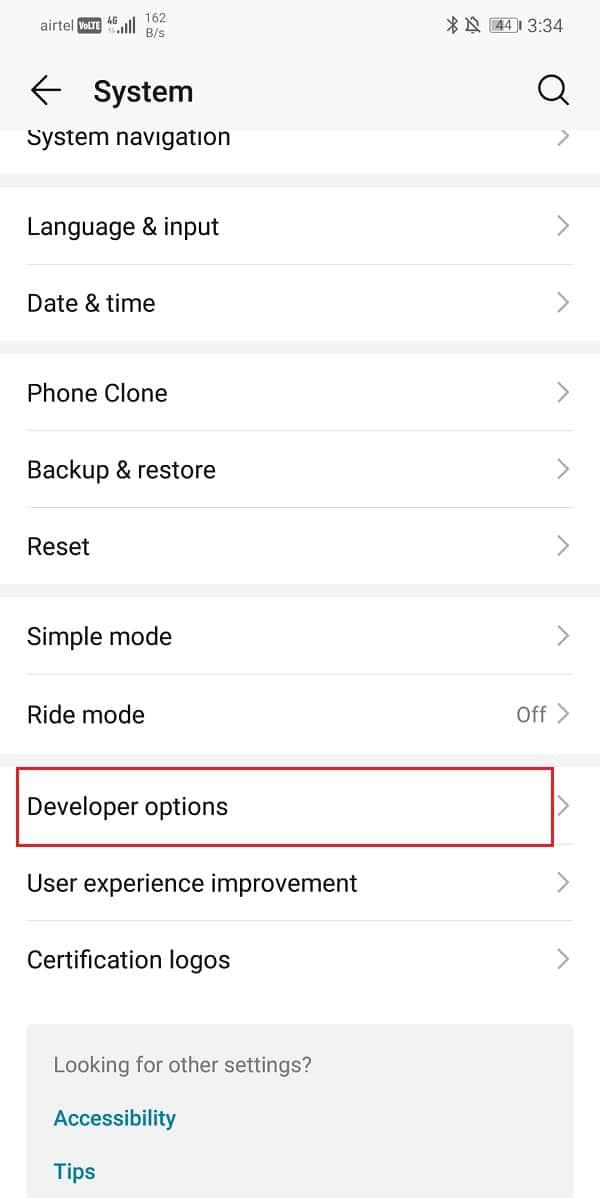
3. Aquí encontrará varias configuraciones avanzadas que puede probar.
Las notificaciones a veces son útiles y, a veces, simplemente molestas. Debería elegir por sí mismo qué aplicaciones pueden enviar una notificación y cuáles no. Puede parecer algo insignificante de lo que preocuparse inicialmente, pero a medida que aumente la cantidad de aplicaciones en su teléfono, quedará perplejo por el volumen de notificaciones que recibe. Es entonces cuando necesita establecer algunas preferencias mediante la configuración de notificaciones.
1. Abra Configuración en su teléfono.
2. Ahora toque la opción de notificaciones .
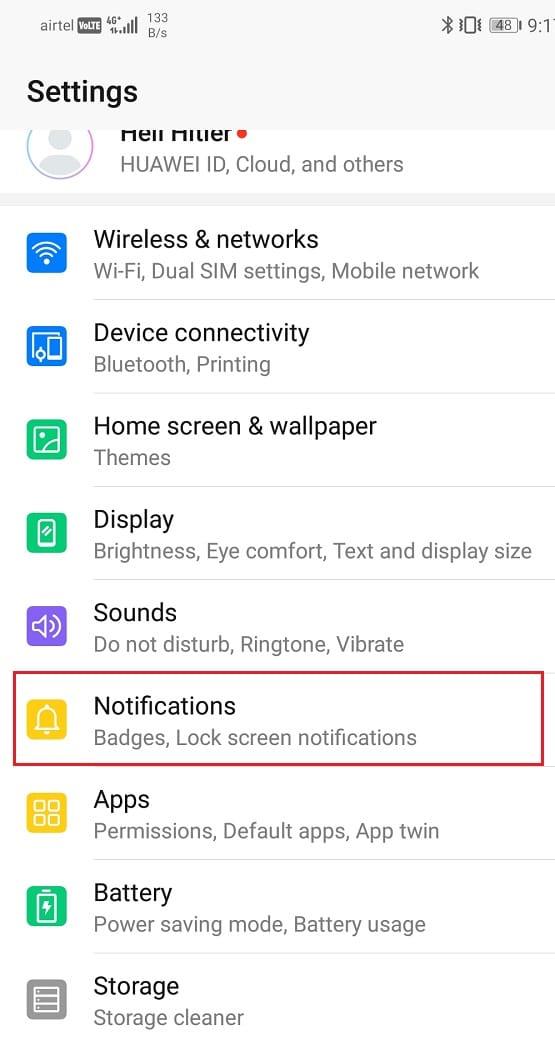
3. Aquí encontrará una lista de aplicaciones para las que puede elegir permitir o no las notificaciones .
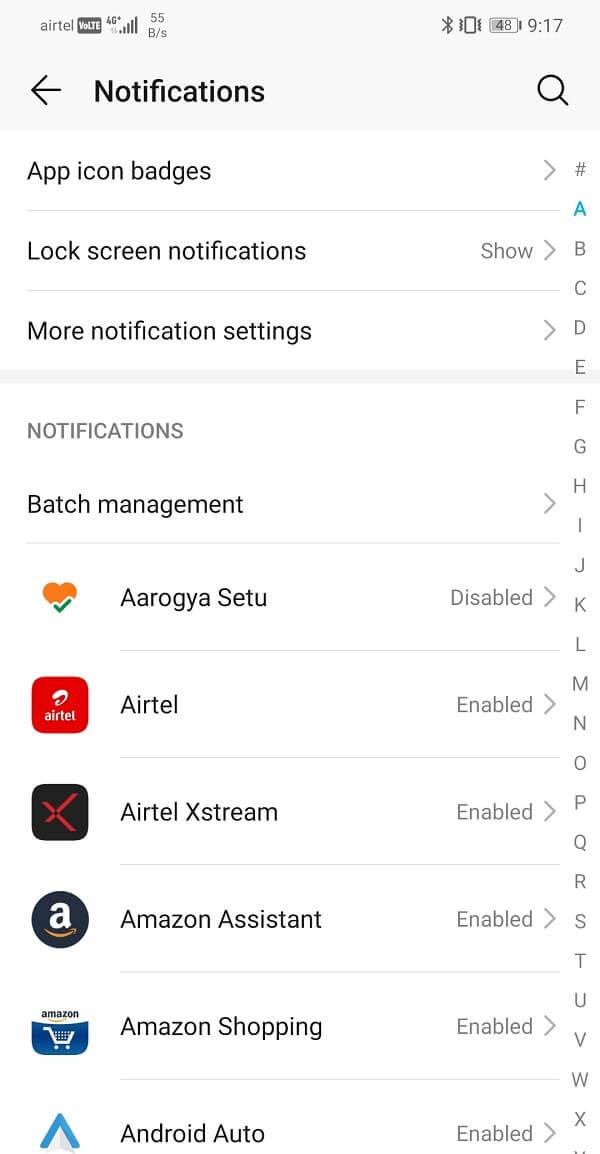
4. No solo se pueden establecer otras configuraciones personalizadas que permiten ciertos tipos de notificaciones solo para una aplicación.
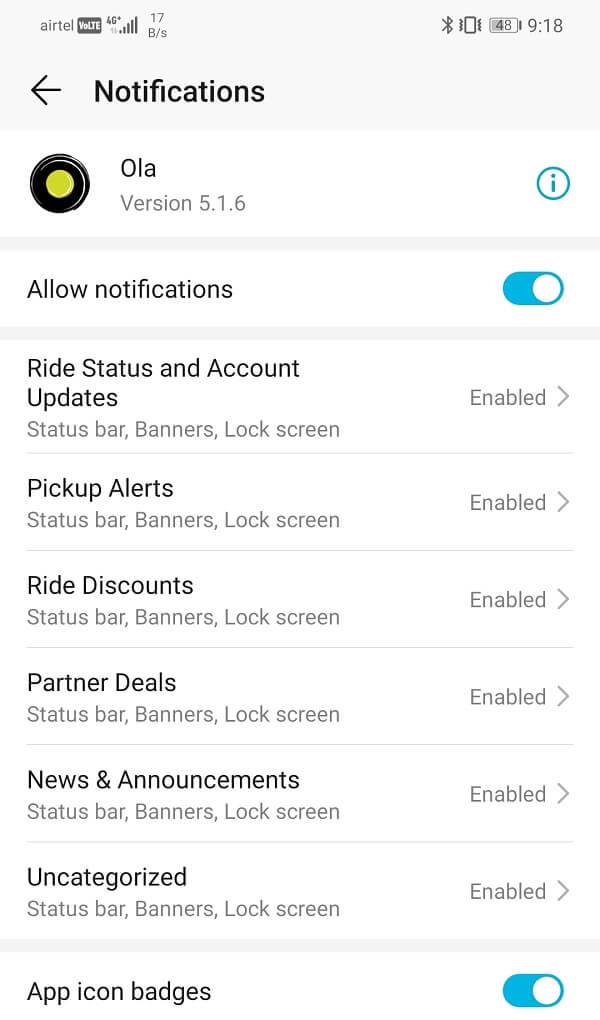
Es posible que haya notado que cuando toca algún archivo, obtiene múltiples opciones de aplicación para abrir el archivo. Esto significa que no se ha configurado ninguna aplicación predeterminada para abrir este tipo de archivo. Ahora, cuando estas opciones de la aplicación aparecen en la pantalla, hay una opción para usar siempre esta aplicación para abrir archivos similares. Si selecciona esa opción, configura esa aplicación en particular como la aplicación predeterminada para abrir el mismo tipo de archivos. Esto ahorra tiempo en el futuro, ya que omite todo el proceso de selección de una aplicación para abrir algunos archivos. Sin embargo, a veces este valor predeterminado se selecciona por error o está predeterminado por el fabricante. Nos impide abrir un archivo a través de alguna otra aplicación que queremos, ya que ya se ha configurado una aplicación predeterminada. Para cambiar la aplicación predeterminada actual, debe acceder a la configuración predeterminada de la aplicación.
1. Abra la Configuración en su teléfono y luego seleccione la opción Aplicaciones .


2. En la lista de aplicaciones, busque la aplicación que está configurada actualmente como la aplicación predeterminada para abrir algún tipo de archivo.
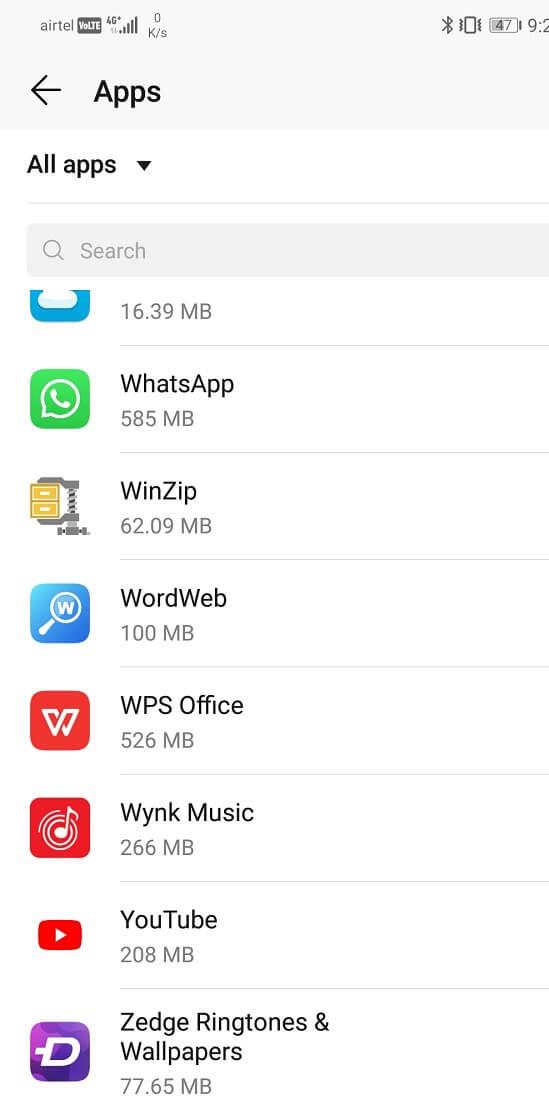
3. Ahora, tóquelo y luego haga clic en la opción Abrir de forma predeterminada o Establecer como predeterminada .
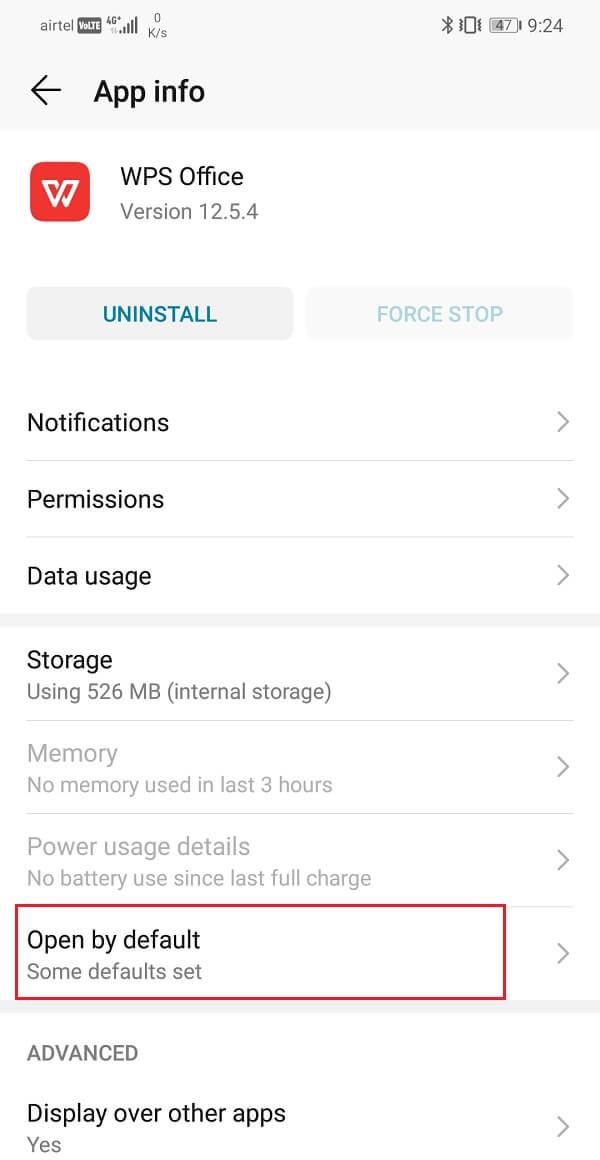
4. Ahora, haga clic en el botón Borrar valores predeterminados .
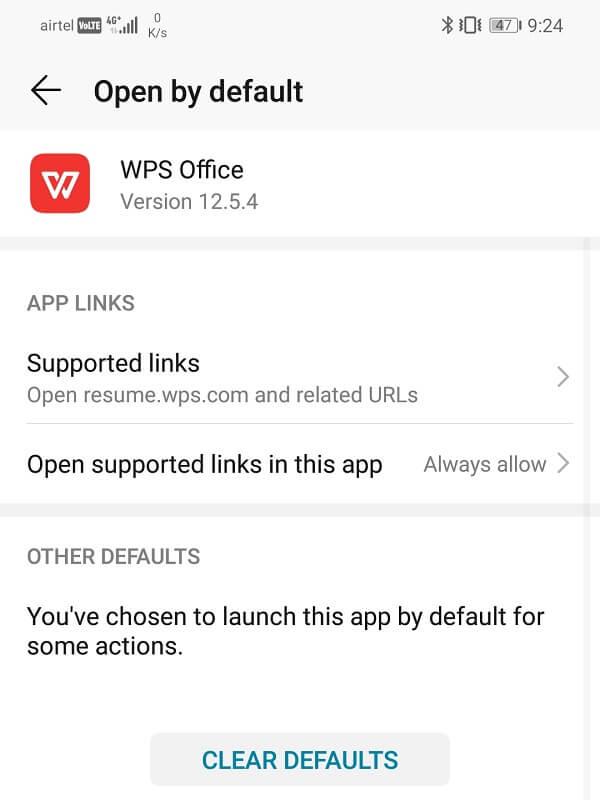
Si necesita realizar algún cambio en la configuración que involucre a su red o proveedor de servicios de Internet, debe hacerlo a través de la configuración de redes inalámbricas.
1. Abra Configuración en su teléfono.
2. Ahora toque la opción Conexiones inalámbricas y redes .

3. Si el problema está relacionado con el Wi-Fi, haga clic en él . Si está relacionado con el operador, haga clic en Red móvil .
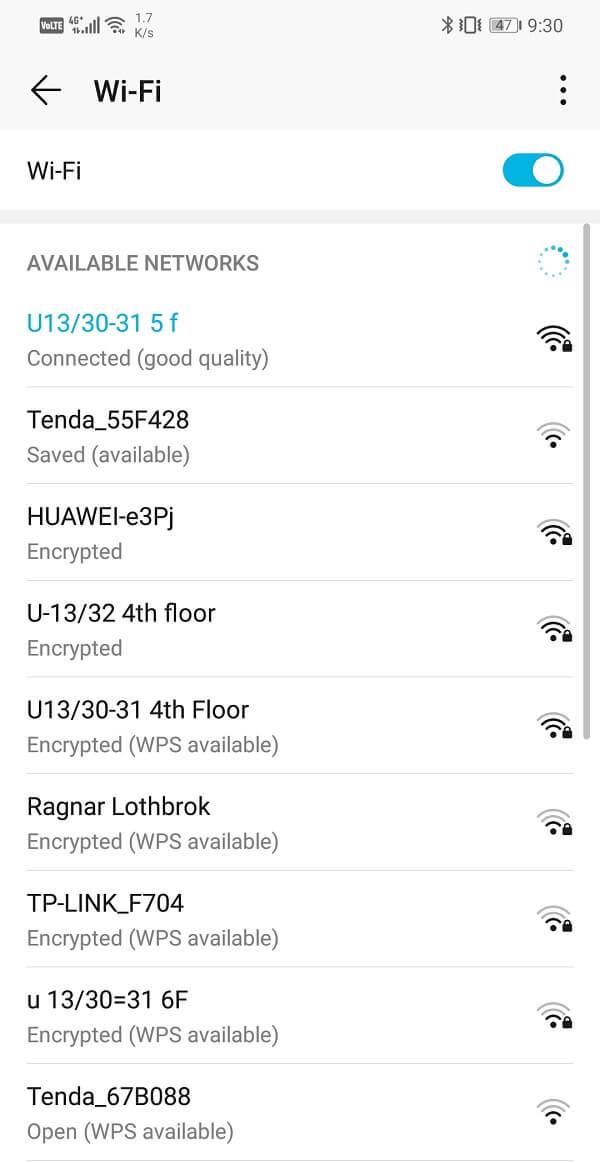
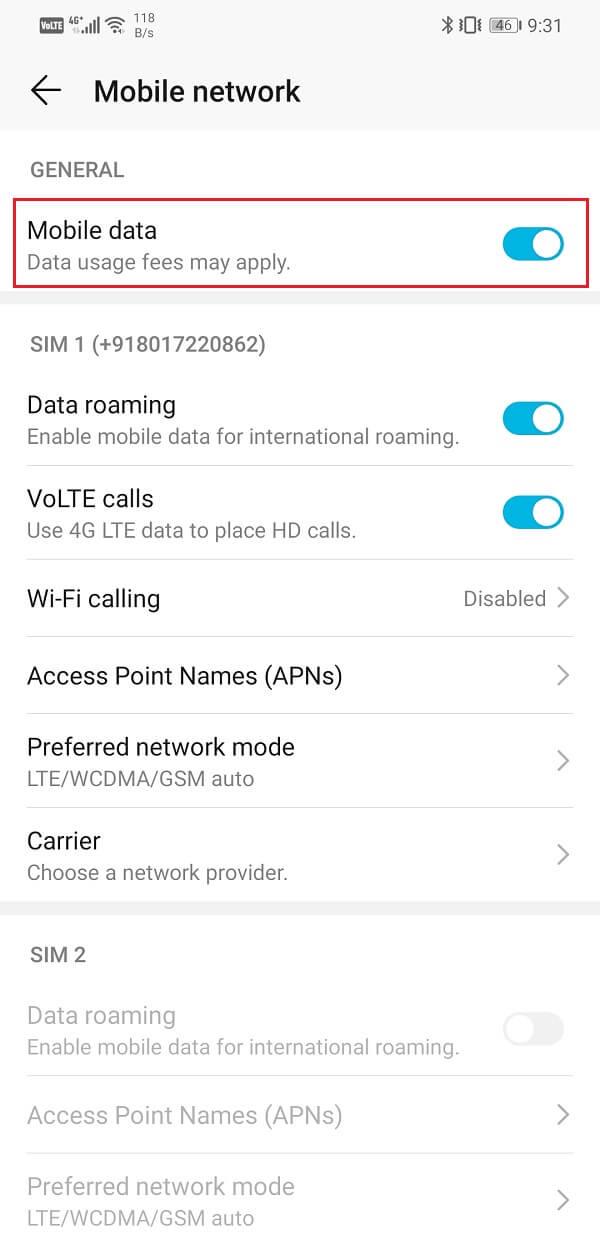
4. Aquí encontrará varias configuraciones relacionadas con su tarjeta SIM y su operador.
La configuración de idioma y entrada le permite actualizar el idioma preferido de su teléfono. Puede elegir entre cientos de opciones de idioma según los idiomas admitidos por su dispositivo. También puede elegir el teclado predeterminado para escribir.
1. Vaya a Configuración en su teléfono y luego toque la pestaña Sistema .


2. Aquí encontrará la opción Idioma y entrada . Tócalo.
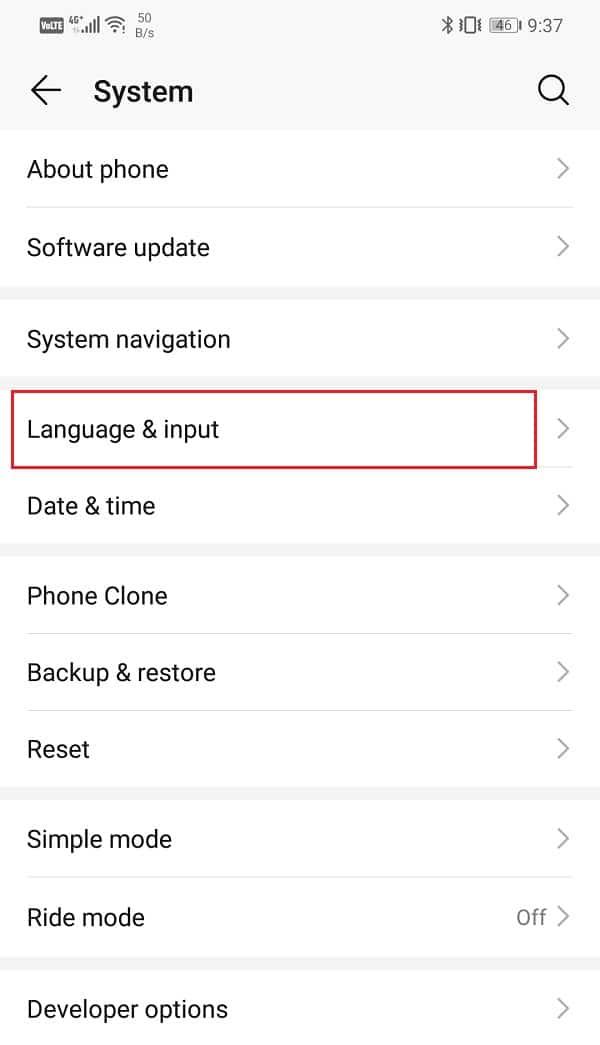
3. Ahora puede elegir un teclado diferente como método de entrada predeterminado si lo desea.
4. Ahora toque la opción Idioma y región .
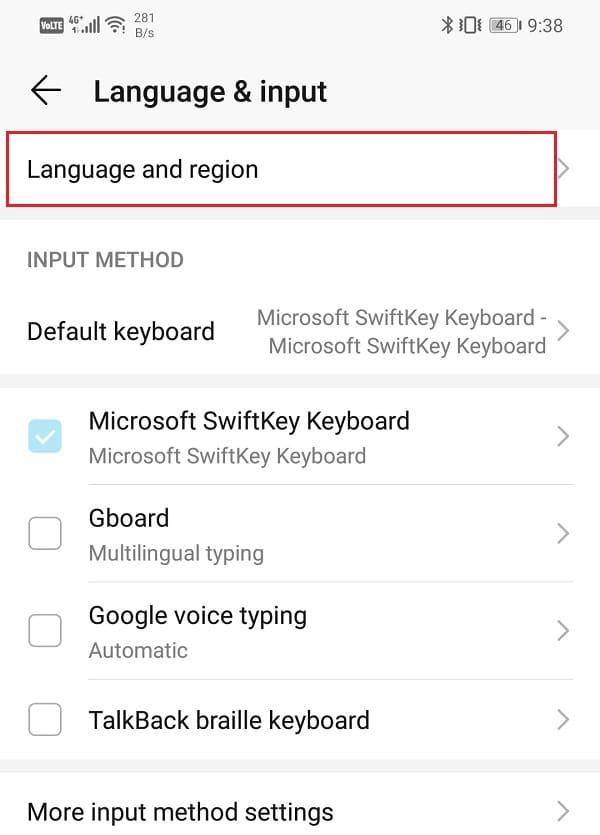
5. Si desea agregar un idioma adicional, simplemente toque la opción Agregar idioma .
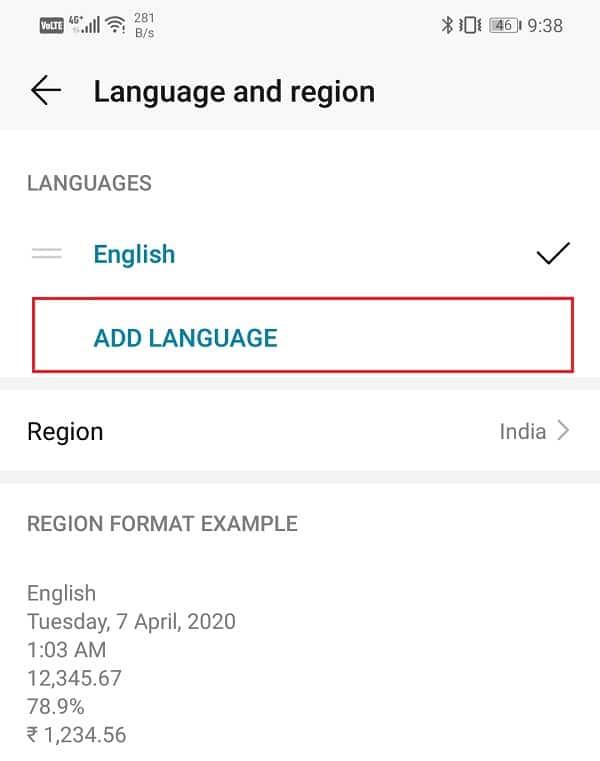
Recomendado:
Estas fueron algunas de las formas a través de las cuales puede acceder fácilmente al menú de configuración en un teléfono Android. Sin embargo, hay mucho más para explorar de lo que se cubrió en este artículo. Como usuario de Android, se le anima a modificar varias configuraciones aquí y allá y ver cómo afecta el rendimiento del dispositivo. Así que continúe y comience sus experimentos de inmediato.
En este artículo, te guiaremos sobre cómo recuperar el acceso a tu disco duro cuando falla. ¡Sigamos!
A primera vista, los AirPods parecen iguales a cualquier otro auricular inalámbrico. Pero todo cambió cuando se descubrieron algunas características poco conocidas.
Apple ha presentado iOS 26, una importante actualización con un nuevo diseño de vidrio esmerilado, experiencias más inteligentes y mejoras en aplicaciones conocidas.
Los estudiantes necesitan un tipo específico de portátil para sus estudios. No solo debe ser lo suficientemente potente como para desempeñarse bien en su especialidad, sino también lo suficientemente compacto y ligero como para llevarlo consigo todo el día.
Agregar una impresora a Windows 10 es sencillo, aunque el proceso para dispositivos con cable será diferente al de los dispositivos inalámbricos.
Como sabes, la RAM es un componente de hardware muy importante en una computadora, ya que actúa como memoria para procesar datos y es el factor que determina la velocidad de una laptop o PC. En el siguiente artículo, WebTech360 te presentará algunas maneras de detectar errores de RAM mediante software en Windows.
Los televisores inteligentes realmente han conquistado el mundo. Con tantas funciones excelentes y conectividad a Internet, la tecnología ha cambiado la forma en que vemos televisión.
Los refrigeradores son electrodomésticos familiares en los hogares. Los refrigeradores suelen tener 2 compartimentos, el compartimento frío es espacioso y tiene una luz que se enciende automáticamente cada vez que el usuario lo abre, mientras que el compartimento congelador es estrecho y no tiene luz.
Las redes Wi-Fi se ven afectadas por muchos factores más allá de los enrutadores, el ancho de banda y las interferencias, pero existen algunas formas inteligentes de mejorar su red.
Si quieres volver a iOS 16 estable en tu teléfono, aquí tienes la guía básica para desinstalar iOS 17 y pasar de iOS 17 a 16.
El yogur es un alimento maravilloso. ¿Es bueno comer yogur todos los días? Si comes yogur todos los días, ¿cómo cambiará tu cuerpo? ¡Descubrámoslo juntos!
Este artículo analiza los tipos de arroz más nutritivos y cómo maximizar los beneficios para la salud del arroz que elija.
Establecer un horario de sueño y una rutina para la hora de acostarse, cambiar el despertador y ajustar la dieta son algunas de las medidas que pueden ayudarle a dormir mejor y despertarse a tiempo por la mañana.
¡Alquiler por favor! Landlord Sim es un juego de simulación para dispositivos móviles iOS y Android. Jugarás como propietario de un complejo de apartamentos y comenzarás a alquilar un apartamento con el objetivo de mejorar el interior de tus apartamentos y prepararlos para los inquilinos.
Obtén el código del juego Bathroom Tower Defense de Roblox y canjéalo por emocionantes recompensas. Te ayudarán a mejorar o desbloquear torres con mayor daño.













